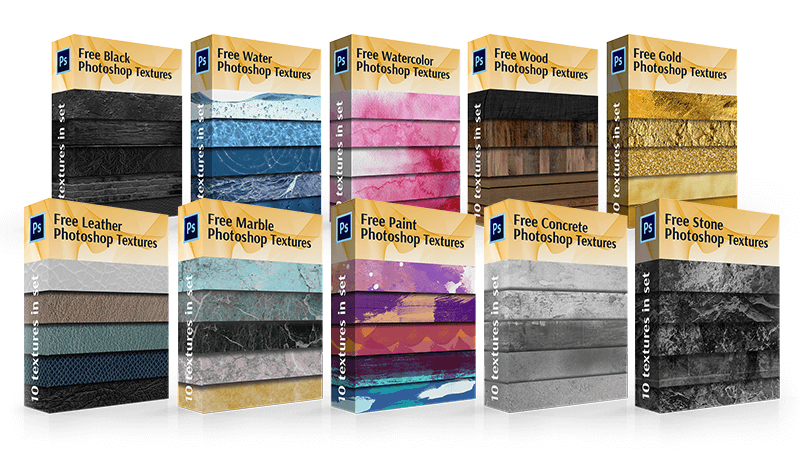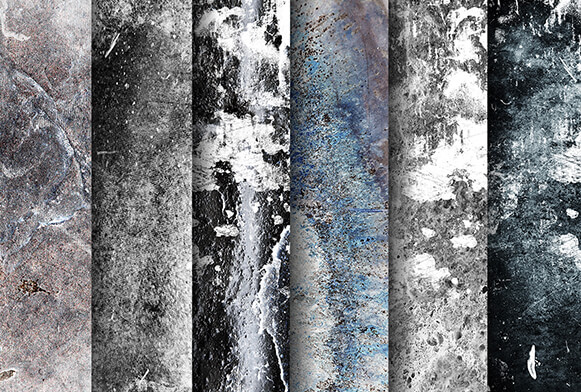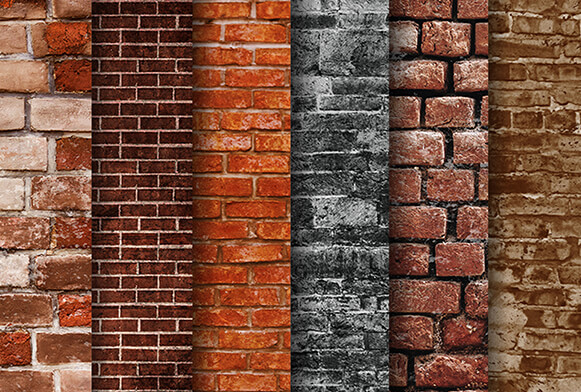FixThePhoto'dan Ücretsiz Photoshop Dokuları
Fotoğrafçılar/tasarımcılar/yaratıcılar için ücretsiz fotoğraf düzenleme seçeneklerinin bu bölümünde, size profesyonel ücretsiz Photoshop doku setleri sunuyoruz. Fotoğrafa herhangi bir dokuyu ücretsiz ve kolay bir şekilde uygulayabilirsiniz. Sıradan bir resmi daha yaratıcı ve etkileyici hale getirmenin basit ama çok etkili bir yoludur. Photoshop için bu ücretsiz doku koleksiyonunu oluştururken her yerde çeşitli fikirler aradık. İlginç bir yaprak ya da taş deseni kullandık, gökyüzündeki bulutlar, ahşap bir yüzey, paslı bir leke ya da eski kitapların, haritaların, buruşuk kağıtların, hatta kumaş parçalarının, folyoların ya da halıların kapaklarından ilham aldık. . Tasarımcılarımızdan oluşan ekip, fotoğraf düzenleme çalışmalarınız için Photoshop'ta benzersiz, güzel ve sıra dışı ücretsiz doku setleri oluşturmak için çok çaba ve hayal gücü ortaya koyuyor. Kullanımı çok kolaydır. Fotoğrafçılar için ücretsiz Photoshop dokuları, yalnızca fotoğraf düzenleme için değil, aynı zamanda sanat projeleri, yazılar, davetiyeler, pazarlama malzemeleri ve arka planlar oluşturmak için de yardımcı olacaktır.
Photoshop için Ücretsiz Dokularımız şunları içerir:
PS dokuları nelerdir?
Doku, herhangi bir yüzeyin veya nesnenin görsel özelliklerini yeniden üreten bir görüntüdür. Dijital bir fotoğrafın oldukça ek bir detayıdır. Unutmayın, ücretsiz bir Photoshop dokusunun dikkatsiz kullanımı, fotoğrafı kolayca bozabilir, "aşırı doygunlaştırabilir" veya doğal olmayan ve aşırı fotoşoplanmış hale getirebilir.
Gösterilen dokuların türüne göre size şunları sunuyoruz:
- Doğal nesnelerin (ağaç kabuğu, çimen, gökyüzü vb.) Ücretsiz Photoshop dokuları .);
- Çeşitli malzeme yüzeylerinin dokuları (ahşap, metal, altın, kil, taş, kağıt yüzeyler vb.);
- Photoshop'ta gürültü, rüzgar, çizik ve diğer hasarlardan arındırılmış dokular;
- Nesnelerin gösterilmediği ancak az ya da çok tekdüze arka planın olduğu soyut dokular (suluboya).
Seçilmiş bir Photoshop ücretsiz doku paketi ile nasıl çalışılır
Adım 1: Bir doku seçin ve kopyalayın
Hem orijinal fotoğrafı hem de ücretsiz bir Photoshop dokusunu programda açtıktan sonra, seçilen dokuyu fotoğrafa göndermeliyiz. belge. Dokuyu içeren pencerenin aktif olduğundan emin olun, ekranın üst kısmındaki “Seç” menüsünü açın ve “Hepsi” ye tıklayın. Böylece tüm dokuyu seçiyoruz. Etrafında bir taslak olacak. Bundan sonra, ekranın üst kısmındaki “Düzenle menüsü”nü ve ardından “Kopyala”yı açın.
2. Adım: Fotoğrafı içeren belgeye dokuyu ekleyin
Ücretsiz Photoshop dokularından birini ara belleğe kopyaladıktan sonra, fotoğraf, “Düzenle menüsü”ne geri dönün, ancak bu sefer “Yapıştır”ı seçin. Photoshop, dokuyu belgeye, daha doğrusu fotoğrafın üzerinde yer alacak yeni bir katmana ekleyecektir. Serbest doku Photoshop ile belgenin boyutuna bağlı olarak, fotoğrafı tamamen kaplayabilir. Ancak Katmanlar Paneline bakarsanız, orijinal görüntünün Arka Plan katmanına kaydedildiğini ve dokunun Katman 1 adlı yeni bir katmanda daha yüksek olduğunu görebilirsiniz.
Adım 3: Eğer gerekliyse, Serbest Dönüştürme aracının boyutunu değiştirin
Görüntü ve doku boyutları uyuşmuyorsa, Serbest Dönüştürme komutuyla bunları düzleştirebilirsiniz.
4. Adım: Karıştırma modları arasında geçiş yapın
Katman karıştırma işlevi, katmanlar panelinin sol üst köşesinde bulunabilir. Varsayılan olarak Normal mod seçilidir. Üst katman alt katmanla karışmaz. Bu nedenle Photoshop için seçilen serbest doku fotoğrafla örtüşür. Normal'e tıkladığınızda, diğer seçeneklerin bir listesini göreceksiniz - Ekran, Çarpma, Kaplama, vb. Karıştırma modlarına bakın ve siz diğer seçenekleri beğenene kadar nasıl çalıştıklarını kontrol edin.
Bazı Photoshop dokularını ücretsiz uygularken, Çarpma, Yumuşak Işık, Kaplama, Ekran ve ayrıca Sert Işık Modları yardımıyla en ilginç sonuçlar elde edilir. Hangi seçeneklerin hedeflerinize en uygun olduğunu anlamak için hepsini test etmenizi öneririz.
Adım 5: Dokunun renk doygunluğunu azaltın
Şu anda resim sadece dokunun kendisini değil aynı zamanda rengini de gösteriyor. Belki de tam da ihtiyacınız olan şey bu çünkü renkleri farklı katmanlarda karıştırmak ilginç bir sonuç verebilir. Ancak fotoğrafın orijinal gamını korumak istiyorsanız, rengi ücretsiz Photoshop dokusundan kaldırmanız gerekir. Bu işlemi yapmanın en kolay yolu doygunluğunu azaltmaktır.
6. Adım: Dokunun opaklığını azaltın
Son olarak, uygulanan serbest doku Photoshop çok akılda kalıcı görünüyorsa, görünümünü azaltarak azaltmak mümkündür. katmanın opaklığı. Bu seçenek, katmanlar panelinin en üstündeki karıştırma modlarının tam karşısındadır. Varsayılan Opaklık değeri %100'dür, ancak bu değer ne kadar düşükse, orijinal fotoğraf o kadar çok fark edilir hale gelir. Opaklığı %50'ye düşürmenizi öneririz.